apple carplay JEEP COMPASS 2020 Drift- og vedlikeholdshåndbok (in Norwegian)
[x] Cancel search | Manufacturer: JEEP, Model Year: 2020, Model line: COMPASS, Model: JEEP COMPASS 2020Pages: 348, PDF Size: 8.94 MB
Page 12 of 348

10
OPPBEVARING AV KJØRETØYET ............. 258KAROSSERI ......................................... 259
Ta vare på karosseriet ................... 259
INTERIØR ........................................... 260
Seter og deler i stoff ..................... 260
Plastdeler og deler med belegg ...... 261
Deler i skinn ................................ 261
Glassoverflater ............................ 262
TEKNISKE SPESIFIKASJONER
IDENTIFIKASJONSDATA......................... 263
Understellsnummer ...................... 263
SPESIFIKASJONER FOR DREIEMOMENT FOR
HJUL OG DEKK .................................... 263
Momentspesifikasjoner.................. 263
HJUL ................................................... 265
VEKT .................................................. 266
DRIVSTOFFKRAV – BENSINMOTORER .... 266
1,4 l bensinmotor med turbolader .. 266
2,4 l bensinmotor .................... 266
Etanol ......................................... 266
Materialer som tilsettes i drivstoff 266
Bensin-/oksygenblandinger .......... 267
Identifikasjon av drivstoffikoner i
samsvar med EN16942 ................ 267 Forsiktighetsregler for
drivstoffsystemet .......................... 268 Karbonmonoksidadvarsler ............. 269
DRIVSTOFFKRAV – DIESELMOTOR ........269
Dieselmotor ................................. 269
Identifikasjon av drivstoffikoner i
samsvar med EN16942 ................ 270
VÆSKEKAPASITETER ........................271
VÆSKER OG SMØREMIDLER .................272
Motor ....................................... 272
Chassis .................................... 275
DRIVSTOFFORBRUK OG CO2-UTSLIPP ....276
MOPAR-TILBEHØR .............................277
Autentisk tilbehør fra Mopar .......... 277
MULTIMEDIER
UCONNECT-SYSTEMER.........................279 DATASIKKERHET .................................279
UCONNECT 3 MED 5-TOMMERS SKJERM –
HVIS TILGJENGELIG ............................280
Oversikt over Uconnect 3 med
5-tommers skjerm ........................ 280 Klokkeinnstilling ......................... 280
Lydinnstilling ............................... 280
Bruk av radioen ........................... 281
Taletekstsvar (ikke kompatibelt med
iPhone®) .................................... 281
UCONNECT 4 MED 7-TOMMERS
SKJERM ..............................................283
Oversikt over Uconnect 4 ..............283
Dra og slipp-menylinje ..................285
Radio ..........................................285
Android Auto™ – hvis tilgjengelig ...286
Apple CarPlay®-integrering – hvis
tilgjengelig ...................................287 Apper – hvis tilgjengelig ................288
UCONNECT 4C / 4C NAV MED 8,4-TOMMERS
SKJERM .............................................288
Oversikt over Uconnect
4C/4C NAV ..................................288 Dra og slipp-menylinje ..................290
Radio ..........................................290
Android Auto™ – hvis tilgjengelig ..... 291
Apple CarPlay®-integrering –
hvis tilgjengelig ............................294 Apper – hvis tilgjengelig ................297
JEEP SKILLS – HVIS TILGJENGELIG ........297
Jeep Skills-indikatorer ...................298
Registrering og overføring av
turdata.........................................299
UCONNECT-INNSTILLINGER...................299
LYDKONTROLLER PÅ RATTET ................300
Bruk av radioen ............................300
Media-modus ...............................300
AUX/USB/MP3-KONTROLL ....................301
20_MP_UG_NO_EU_t.book Page 10
Page 13 of 348
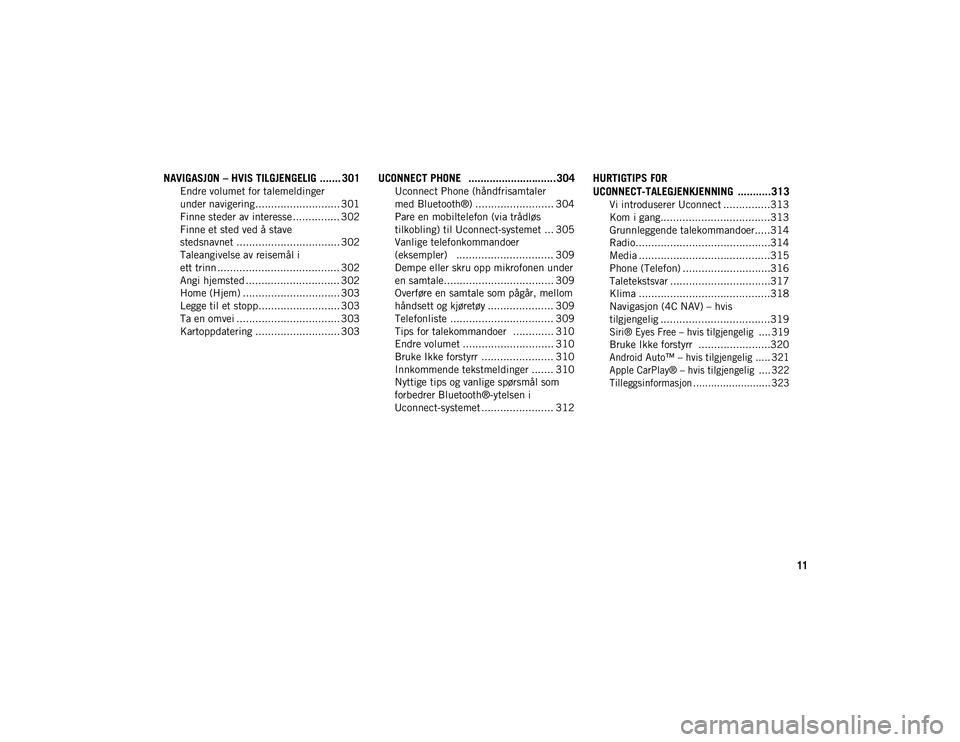
11
NAVIGASJON – HVIS TILGJENGELIG ....... 301
Endre volumet for talemeldinger
under navigering........................... 301 Finne steder av interesse ............... 302
Finne et sted ved å stave
stedsnavnet ................................. 302 Taleangivelse av reisemål i
ett trinn ....................................... 302 Angi hjemsted .............................. 302
Home (Hjem) ............................... 303
Legge til et stopp.......................... 303
Ta en omvei ................................. 303
Kartoppdatering ........................... 303
UCONNECT PHONE .............................304
Uconnect Phone (håndfrisamtaler
med Bluetooth®) ......................... 304 Pare en mobiltelefon (via trådløs
tilkobling) til Uconnect-systemet ... 305 Vanlige telefonkommandoer
(eksempler) ............................... 309 Dempe eller skru opp mikrofonen under
en samtale................................... 309 Overføre en samtale som pågår, mellom
håndsett og kjøretøy ..................... 309 Telefonliste ................................. 309
Tips for talekommandoer ............. 310
Endre volumet ............................. 310
Bruke Ikke forstyrr ....................... 310
Innkommende tekstmeldinger ....... 310
Nyttige tips og vanlige spørsmål som
forbedrer Bluetooth®-ytelsen i
Uconnect-systemet ....................... 312
HURTIGTIPS FOR
UCONNECT-TALEGJENKJENNING ...........313
Vi introduserer Uconnect ...............313
Kom i gang...................................313
Grunnleggende talekommandoer.....314
Radio...........................................314
Media ..........................................315
Phone (Telefon) ............................316
Taletekstsvar ................................317
Klima ..........................................318
Navigasjon (4C NAV) – hvis
tilgjengelig ...................................319
Siri® Eyes Free – hvis tilgjengelig .... 319
Bruke Ikke forstyrr .......................320
Android Auto™ – hvis tilgjengelig ..... 321
Apple CarPlay® – hvis tilgjengelig .... 322
Tilleggsinformasjon .......................... 323
20_MP_UG_NO_EU_t.book Page 11
Page 289 of 348
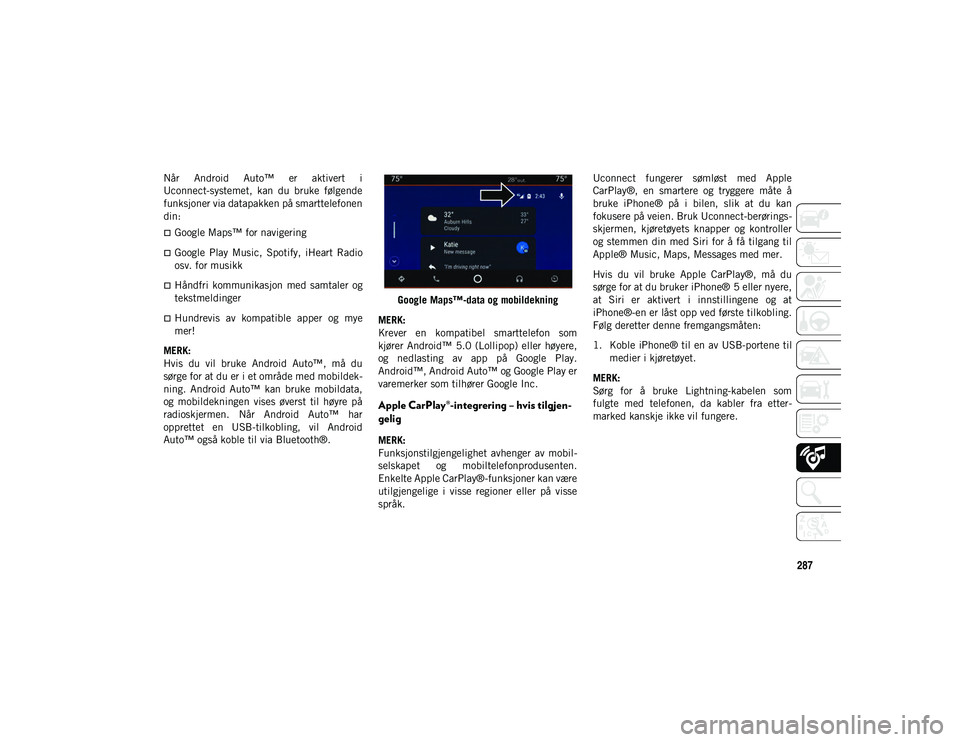
287
Når Android Auto™ er aktivert i
Uconnect-systemet, kan du bruke følgende
funksjoner via datapakken på smarttelefonen
din:
Google Maps™ for navigering
Google Play Music, Spotify, iHeart Radio
osv. for musikk
Håndfri kommunikasjon med samtaler og
tekstmeldinger
Hundrevis av kompatible apper og mye
mer!
MERK:
Hvis du vil bruke Android Auto™, må du
sørge for at du er i et område med mobildek -
ning. Android Auto™ kan bruke mobildata,
og mobildekningen vises øverst til høyre på
radioskjermen. Når Android Auto™ har
opprettet en USB-tilkobling, vil Android
Auto™ også koble til via Bluetooth®. Google Maps™-data og mobildekning
MERK:
Krever en kompatibel smarttelefon som
kjører Android™ 5.0 (Lollipop) eller høyere,
og nedlasting av app på Google Play.
Android™, Android Auto™ og Google Play er
varemerker som tilhører Google Inc.
Apple CarPlay®-integrering – hvis tilgjen -
gelig
MERK:
Funksjonstilgjengelighet avhenger av mobil -
selskapet og mobiltelefonprodusenten.
Enkelte Apple CarPlay®-funksjoner kan være
utilgjengelige i visse regioner eller på visse
språk. Uconnect fungerer sømløst med Apple
CarPlay®, en smartere og tryggere måte å
bruke iPhone® på i bilen, slik at du kan
fokusere på veien. Bruk Uconnect-berørings
-
skjermen, kjøretøyets knapper og kontroller
og stemmen din med Siri for å få tilgang til
Apple® Music, Maps, Messages med mer.
Hvis du vil bruke Apple CarPlay®, må du
sørge for at du bruker iPhone® 5 eller nyere,
at Siri er aktivert i innstillingene og at
iPhone®-en er låst opp ved første tilkobling.
Følg deretter denne fremgangsmåten:
1. Koble iPhone® til en av USB-portene til medier i kjøretøyet.
MERK:
Sørg for å bruke Lightning-kabelen som
fulgte med telefonen, da kabler fra etter -
marked kanskje ikke vil fungere.
20_MP_UG_NO_EU_t.book Page 287
Page 290 of 348
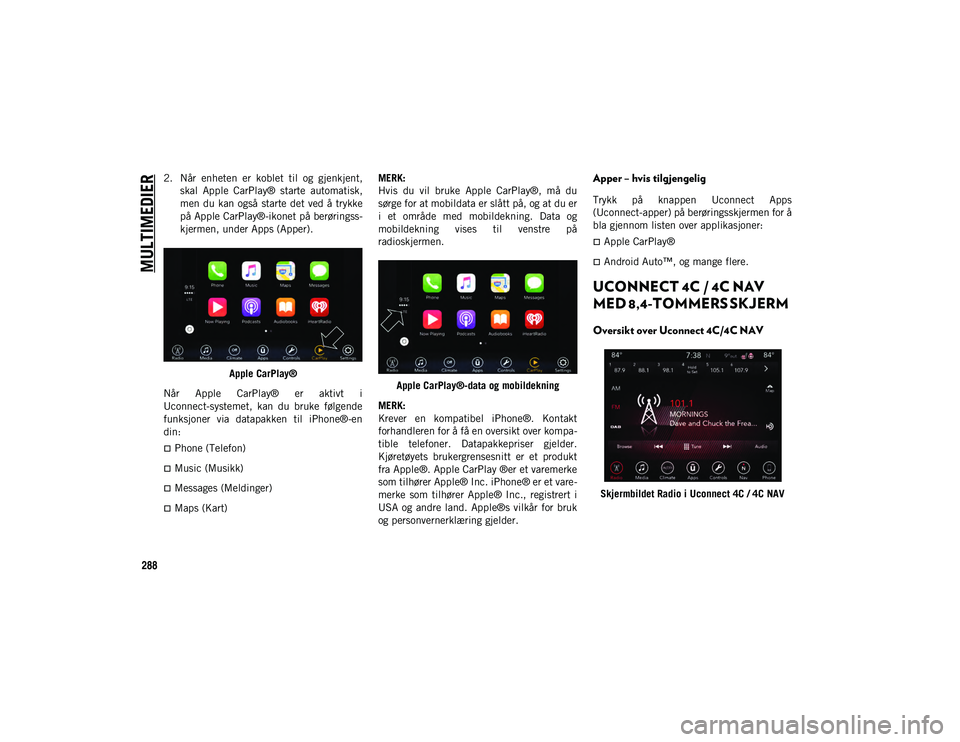
MULTIMEDIER
288
2. Når enheten er koblet til og gjenkjent,skal Apple CarPlay® starte automatisk,
men du kan også starte det ved å trykke
på Apple CarPlay®-ikonet på berøringss -
kjermen, under Apps (Apper).
Apple CarPlay®
Når Apple CarPlay® er aktivt i
Uconnect-systemet, kan du bruke følgende
funksjoner via datapakken til iPhone®-en
din:
Phone (Telefon)
Music (Musikk)
Messages (Meldinger)
Maps (Kart) MERK:
Hvis du vil bruke Apple CarPlay®, må du
sørge for at mobildata er slått på, og at du er
i et område med mobildekning. Data og
mobildekning vises til venstre på
radioskjermen.
Apple CarPlay®-data og mobildekning
MERK:
Krever en kompatibel iPhone®. Kontakt
forhandleren for å få en oversikt over kompa -
tible telefoner. Datapakkepriser gjelder.
Kjøretøyets brukergrensesnitt er et produkt
fra Apple®. Apple CarPlay ®er et varemerke
som tilhører Apple® Inc. iPhone® er et vare -
merke som tilhører Apple® Inc., registrert i
USA og andre land. Apple®s vilkår for bruk
og personvernerklæring gjelder.
Apper – hvis tilgjengelig
Trykk på knappen Uconnect Apps
(Uconnect-apper) på berøringsskjermen for å
bla gjennom listen over applikasjoner:
Apple CarPlay®
Android Auto™, og mange flere.
UCONNECT 4C / 4C NAV
MED 8,4-TOMMERS SKJERM
Oversikt over Uconnect 4C/4C NAV
Skjermbildet Radio i Uconnect 4C / 4C NAV
20_MP_UG_NO_EU_t.book Page 288
Page 296 of 348
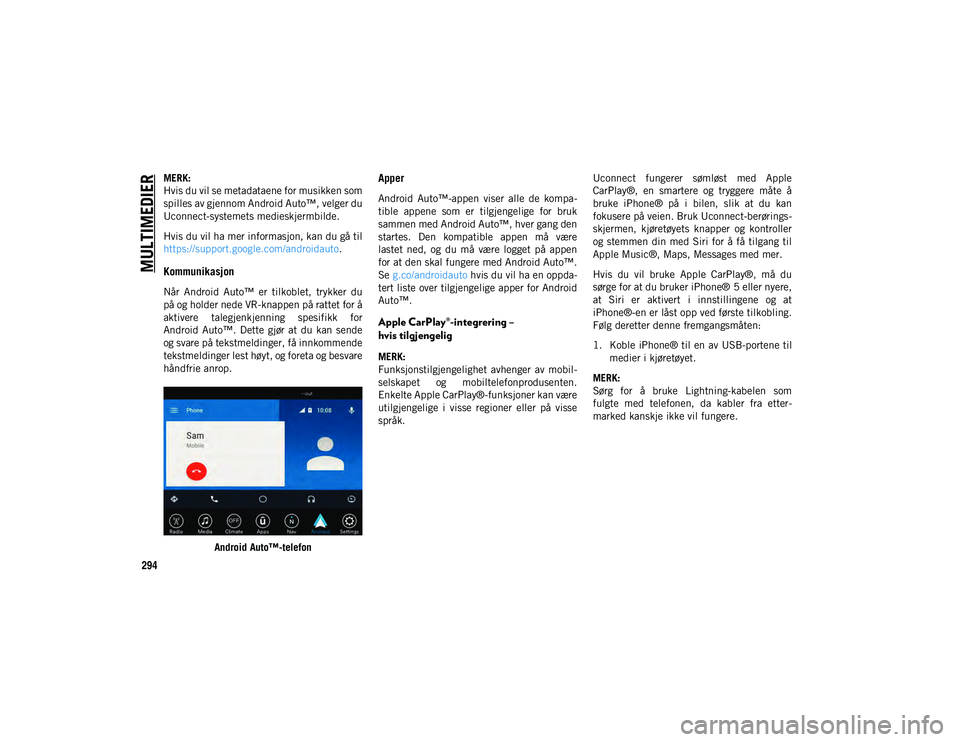
MULTIMEDIER
294
MERK:
Hvis du vil se metadataene for musikken som
spilles av gjennom Android Auto™, velger du
Uconnect-systemets medieskjermbilde.
Hvis du vil ha mer informasjon, kan du gå til
https://support.google.com/androidauto.
Kommunikasjon
Når Android Auto™ er tilkoblet, trykker du
på og holder nede VR-knappen på rattet for å
aktivere talegjenkjenning spesifikk for
Android Auto™. Dette gjør at du kan sende
og svare på tekstmeldinger, få innkommende
tekstmeldinger lest høyt, og foreta og besvare
håndfrie anrop.
Android Auto™-telefon
Apper
Android Auto™-appen viser alle de kompa -
tible appene som er tilgjengelige for bruk
sammen med Android Auto™, hver gang den
startes. Den kompatible appen må være
lastet ned, og du må være logget på appen
for at den skal fungere med Android Auto™.
Se g.co/androidauto hvis du vil ha en oppda -
tert liste over tilgjengelige apper for Android
Auto™.
Apple CarPlay®-integrering –
hvis tilgjengelig
MERK:
Funksjonstilgjengelighet avhenger av mobil -
selskapet og mobiltelefonprodusenten.
Enkelte Apple CarPlay®-funksjoner kan være
utilgjengelige i visse regioner eller på visse
språk. Uconnect fungerer sømløst med Apple
CarPlay®, en smartere og tryggere måte å
bruke iPhone® på i bilen, slik at du kan
fokusere på veien. Bruk Uconnect-berørings
-
skjermen, kjøretøyets knapper og kontroller
og stemmen din med Siri for å få tilgang til
Apple Music®, Maps, Messages med mer.
Hvis du vil bruke Apple CarPlay®, må du
sørge for at du bruker iPhone® 5 eller nyere,
at Siri er aktivert i innstillingene og at
iPhone®-en er låst opp ved første tilkobling.
Følg deretter denne fremgangsmåten:
1. Koble iPhone® til en av USB-portene til medier i kjøretøyet.
MERK:
Sørg for å bruke Lightning-kabelen som
fulgte med telefonen, da kabler fra etter -
marked kanskje ikke vil fungere.
20_MP_UG_NO_EU_t.book Page 294
Page 297 of 348
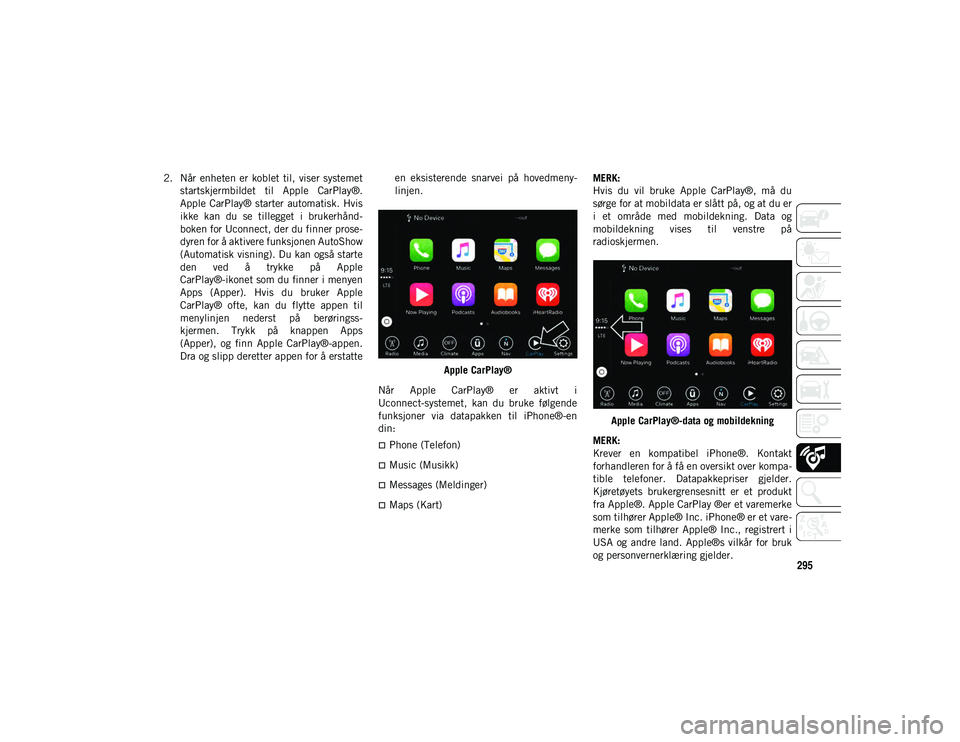
295
2. Når enheten er koblet til, viser systemetstartskjermbildet til Apple CarPlay®.
Apple CarPlay® starter automatisk. Hvis
ikke kan du se tillegget i brukerhånd -
boken for Uconnect, der du finner prose -
dyren for å aktivere funksjonen AutoShow
(Automatisk visning). Du kan også starte
den ved å trykke på Apple
CarPlay®-ikonet som du finner i menyen
Apps (Apper). Hvis du bruker Apple
CarPlay® ofte, kan du flytte appen til
menylinjen nederst på berøringss -
kjermen. Trykk på knappen Apps
(Apper), og finn Apple CarPlay®-appen.
Dra og slipp deretter appen for å erstatte en eksisterende snarvei på hovedmeny
-
linjen.
Apple CarPlay®
Når Apple CarPlay® er aktivt i
Uconnect-systemet, kan du bruke følgende
funksjoner via datapakken til iPhone®-en
din:
Phone (Telefon)
Music (Musikk)
Messages (Meldinger)
Maps (Kart) MERK:
Hvis du vil bruke Apple CarPlay®, må du
sørge for at mobildata er slått på, og at du er
i et område med mobildekning. Data og
mobildekning vises til venstre på
radioskjermen.
Apple CarPlay®-data og mobildekning
MERK:
Krever en kompatibel iPhone®. Kontakt
forhandleren for å få en oversikt over kompa -
tible telefoner. Datapakkepriser gjelder.
Kjøretøyets brukergrensesnitt er et produkt
fra Apple®. Apple CarPlay ®er et varemerke
som tilhører Apple® Inc. iPhone® er et vare -
merke som tilhører Apple® Inc., registrert i
USA og andre land. Apple®s vilkår for bruk
og personvernerklæring gjelder.
20_MP_UG_NO_EU_t.book Page 295
Page 298 of 348
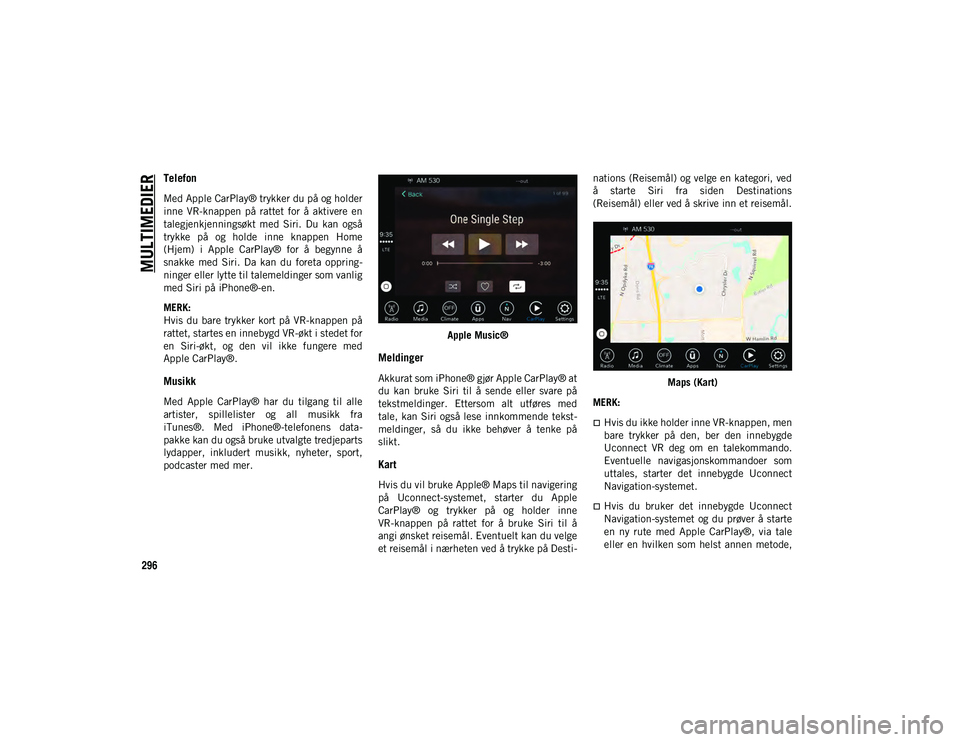
MULTIMEDIER
296
Telefon
Med Apple CarPlay® trykker du på og holder
inne VR-knappen på rattet for å aktivere en
talegjenkjenningsøkt med Siri. Du kan også
trykke på og holde inne knappen Home
(Hjem) i Apple CarPlay® for å begynne å
snakke med Siri. Da kan du foreta oppring-
ninger eller lytte til talemeldinger som vanlig
med Siri på iPhone®-en.
MERK:
Hvis du bare trykker kort på VR-knappen på
rattet, startes en innebygd VR-økt i stedet for
en Siri-økt, og den vil ikke fungere med
Apple CarPlay®.
Musikk
Med Apple CarPlay® har du tilgang til alle
artister, spillelister og all musikk fra
iTunes®. Med iPhone®-telefonens data -
pakke kan du også bruke utvalgte tredjeparts
lydapper, inkludert musikk, nyheter, sport,
podcaster med mer. Apple Music®
Meldinger
Akkurat som iPhone® gjør Apple CarPlay® at
du kan bruke Siri til å sende eller svare på
tekstmeldinger. Ettersom alt utføres med
tale, kan Siri også lese innkommende tekst
-
meldinger, så du ikke behøver å tenke på
slikt.
Kart
Hvis du vil bruke Apple® Maps til navigering
på Uconnect-systemet, starter du Apple
CarPlay® og trykker på og holder inne
VR-knappen på rattet for å bruke Siri til å
angi ønsket reisemål. Eventuelt kan du velge
et reisemål i nærheten ved å trykke på Desti -nations (Reisemål) og velge en kategori, ved
å starte Siri fra siden Destinations
(Reisemål) eller ved å skrive inn et reisemål.
Maps (Kart)
MERK:
Hvis du ikke holder inne VR-knappen, men
bare trykker på den, ber den innebygde
Uconnect VR deg om en talekommando.
Eventuelle navigasjonskommandoer som
uttales, starter det innebygde Uconnect
Navigation-systemet.
Hvis du bruker det innebygde Uconnect
Navigation-systemet og du prøver å starte
en ny rute med Apple CarPlay®, via tale
eller en hvilken som helst annen metode,
20_MP_UG_NO_EU_t.book Page 296
Page 299 of 348
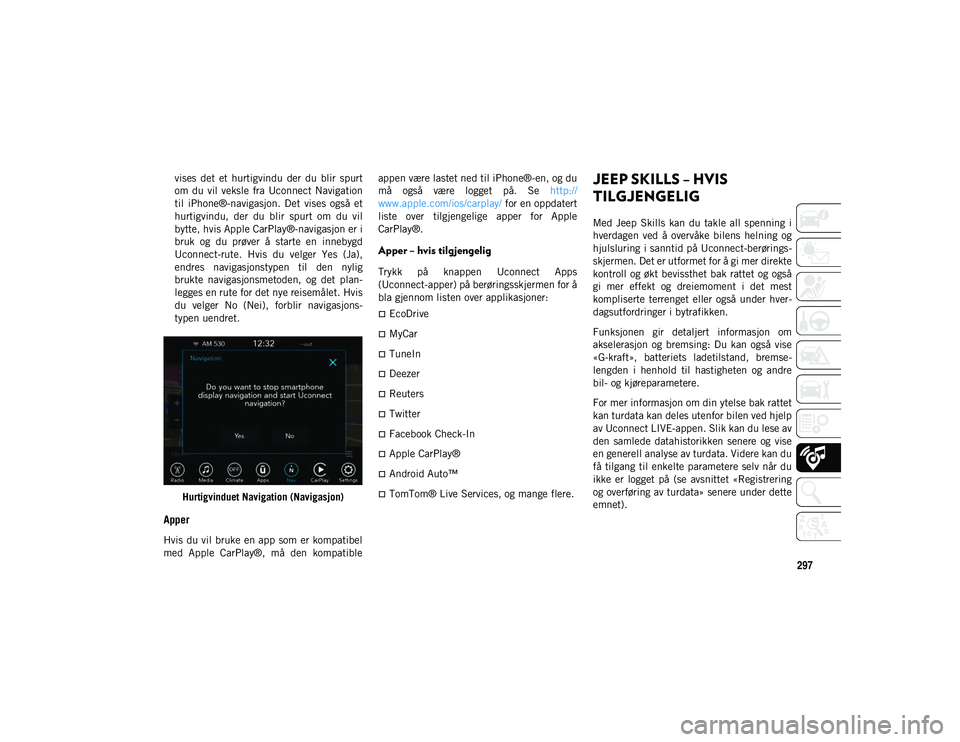
297
vises det et hurtigvindu der du blir spurt
om du vil veksle fra Uconnect Navigation
til iPhone®-navigasjon. Det vises også et
hurtigvindu, der du blir spurt om du vil
bytte, hvis Apple CarPlay®-navigasjon er i
bruk og du prøver å starte en innebygd
Uconnect-rute. Hvis du velger Yes (Ja),
endres navigasjonstypen til den nylig
brukte navigasjonsmetoden, og det plan-
legges en rute for det nye reisemålet. Hvis
du velger No (Nei), forblir navigasjons-
typen uendret.
Hurtigvinduet Navigation (Navigasjon)
Apper
Hvis du vil bruke en app som er kompatibel
med Apple CarPlay®, må den kompatible appen være lastet ned til iPhone®-en, og du
må også være logget på. Se
http://
www.apple.com/ios/carplay/ for en oppdatert
liste over tilgjengelige apper for Apple
CarPlay®.
Apper – hvis tilgjengelig
Trykk på knappen Uconnect Apps
(Uconnect-apper) på berøringsskjermen for å
bla gjennom listen over applikasjoner:
EcoDrive
MyCar
TuneIn
Deezer
Reuters
Twitter
Facebook Check-In
Apple CarPlay®
Android Auto™
TomTom® Live Services, og mange flere.
JEEP SKILLS – HVIS
TILGJENGELIG
Med Jeep Skills kan du takle all spenning i
hverdagen ved å overvåke bilens helning og
hjulsluring i sanntid på Uconnect-berørings -
skjermen. Det er utformet for å gi mer direkte
kontroll og økt bevissthet bak rattet og også
gi mer effekt og dreiemoment i det mest
kompliserte terrenget eller også under hver -
dagsutfordringer i bytrafikken.
Funksjonen gir detaljert informasjon om
akselerasjon og bremsing: Du kan også vise
«G-kraft», batteriets ladetilstand, bremse -
lengden i henhold til hastigheten og andre
bil- og kjøreparametere.
For mer informasjon om din ytelse bak rattet
kan turdata kan deles utenfor bilen ved hjelp
av Uconnect LIVE-appen. Slik kan du lese av
den samlede datahistorikken senere og vise
en generell analyse av turdata. Videre kan du
få tilgang til enkelte parametere selv når du
ikke er logget på (se avsnittet «Registrering
og overføring av turdata» senere under dette
emnet).
20_MP_UG_NO_EU_t.book Page 297
Page 303 of 348
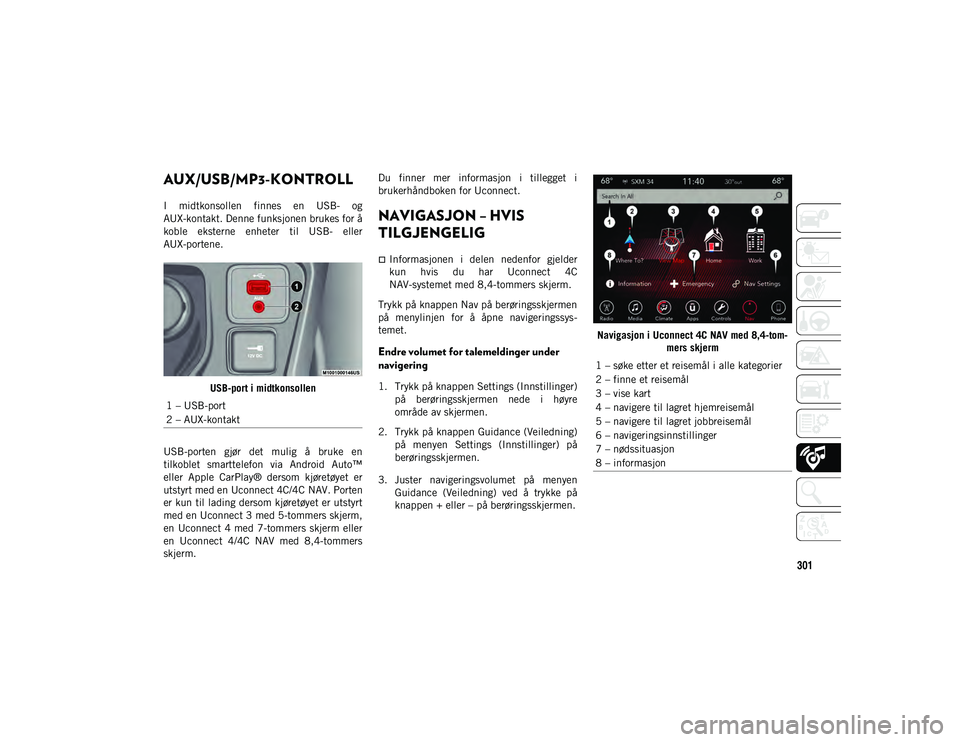
301
AUX/USB/MP3-KONTROLL
I midtkonsollen finnes en USB- og
AUX-kontakt. Denne funksjonen brukes for å
koble eksterne enheter til USB- eller
AUX-portene.USB-port i midtkonsollen
USB-porten gjør det mulig å bruke en
tilkoblet smarttelefon via Android Auto™
eller Apple CarPlay® dersom kjøretøyet er
utstyrt med en Uconnect 4C/4C NAV. Porten
er kun til lading dersom kjøretøyet er utstyrt
med en Uconnect 3 med 5-tommers skjerm,
en Uconnect 4 med 7-tommers skjerm eller
en Uconnect 4/4C NAV med 8,4-tommers
skjerm. Du finner mer informasjon i tillegget i
brukerhåndboken for Uconnect.NAVIGASJON – HVIS
TILGJENGELIG
Informasjonen i delen nedenfor gjelder
kun hvis du har Uconnect 4C
NAV-systemet med 8,4-tommers skjerm.
Trykk på knappen Nav på berøringsskjermen
på menylinjen for å åpne navigeringssys -
temet.
Endre volumet for talemeldinger under
navigering
1. Trykk på knappen Settings (Innstillinger) på berøringsskjermen nede i høyre
område av skjermen.
2. Trykk på knappen Guidance (Veiledning) på menyen Settings (Innstillinger) på
berøringsskjermen.
3. Juster navigeringsvolumet på menyen Guidance (Veiledning) ved å trykke på
knappen + eller – på berøringsskjermen. Navigasjon i Uconnect 4C NAV med 8,4-tom
-
mers skjerm
1 – USB-port
2 – AUX-kontakt
1 – søke etter et reisemål i alle kategorier
2 – finne et reisemål
3 – vise kart
4 – navigere til lagret hjemreisemål
5 – navigere til lagret jobbreisemål
6 – navigeringsinnstillinger
7 – nødssituasjon
8 – informasjon
20_MP_UG_NO_EU_t.book Page 301
Page 324 of 348
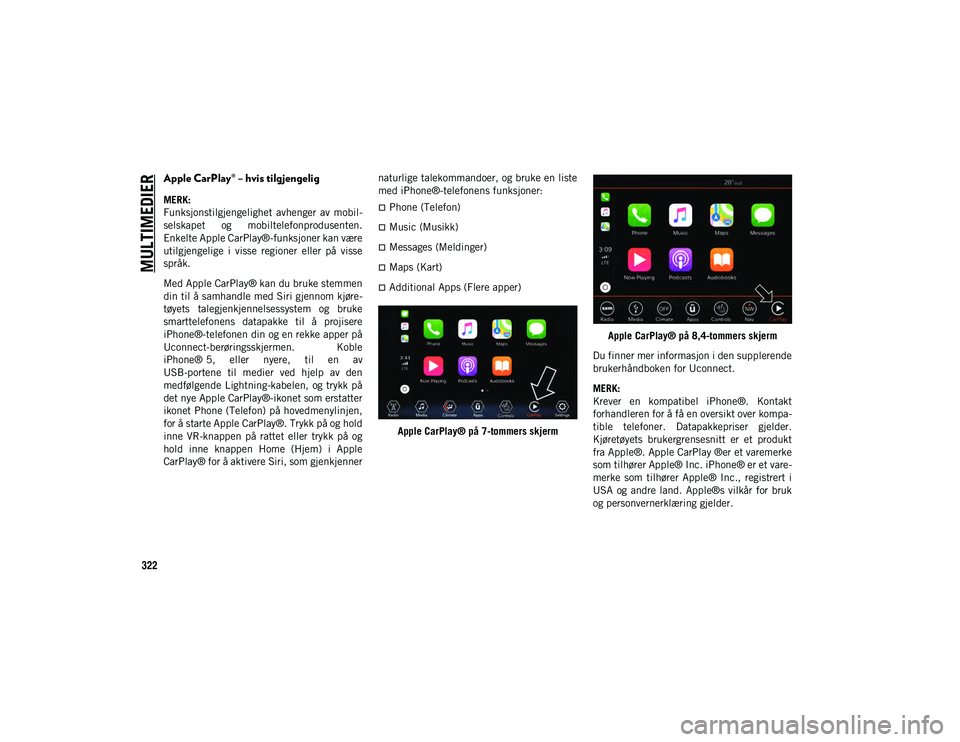
MULTIMEDIER
322
Apple CarPlay® – hvis tilgjengelig
MERK:
Funksjonstilgjengelighet avhenger av mobil-
selskapet og mobiltelefonprodusenten.
Enkelte Apple CarPlay®-funksjoner kan være
utilgjengelige i visse regioner eller på visse
språk.
Med Apple CarPlay® kan du bruke stemmen
din til å samhandle med Siri gjennom kjøre -
tøyets talegjenkjennelsessystem og bruke
smarttelefonens datapakke til å projisere
iPhone®-telefonen din og en rekke apper på
Uconnect-berøringsskjermen. Koble
iPhone® 5, eller nyere, til en av
USB-portene til medier ved hjelp av den
medfølgende Lightning-kabelen, og trykk på
det nye Apple CarPlay®-ikonet som erstatter
ikonet Phone (Telefon) på hovedmenylinjen,
for å starte Apple CarPlay®. Trykk på og hold
inne VR-knappen på rattet eller trykk på og
hold inne knappen Home (Hjem) i Apple
CarPlay® for å aktivere Siri, som gjenkjenner naturlige talekommandoer, og bruke en liste
med iPhone®-telefonens funksjoner:Phone (Telefon)
Music (Musikk)
Messages (Meldinger)
Maps (Kart)
Additional Apps (Flere apper)
Apple CarPlay® på 7-tommers skjerm Apple CarPlay® på 8,4-tommers skjerm
Du finner mer informasjon i den supplerende
brukerhåndboken for Uconnect.
MERK:
Krever en kompatibel iPhone®. Kontakt
forhandleren for å få en oversikt over kompa -
tible telefoner. Datapakkepriser gjelder.
Kjøretøyets brukergrensesnitt er et produkt
fra Apple®. Apple CarPlay ®er et varemerke
som tilhører Apple® Inc. iPhone® er et vare -
merke som tilhører Apple® Inc., registrert i
USA og andre land. Apple®s vilkår for bruk
og personvernerklæring gjelder.
20_MP_UG_NO_EU_t.book Page 322